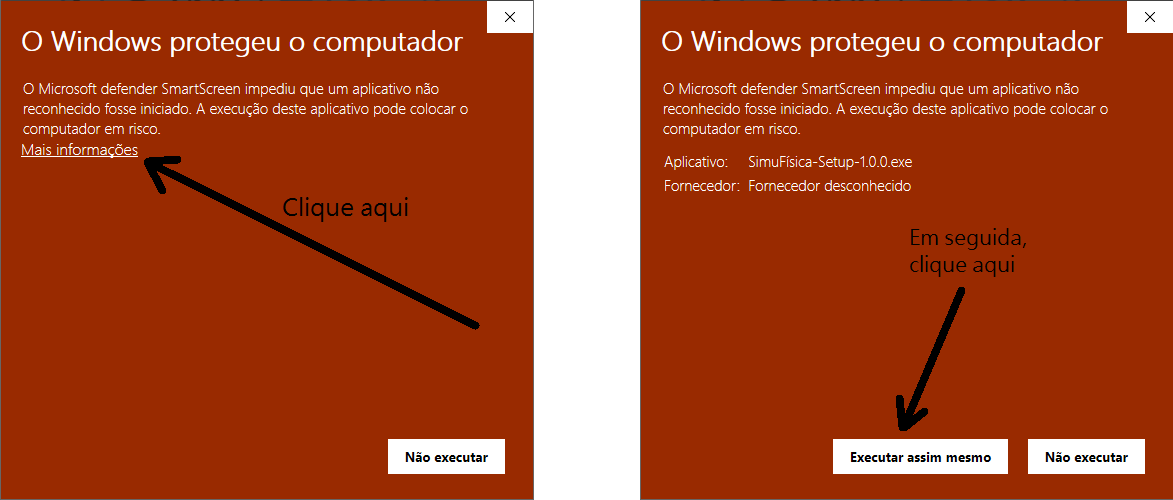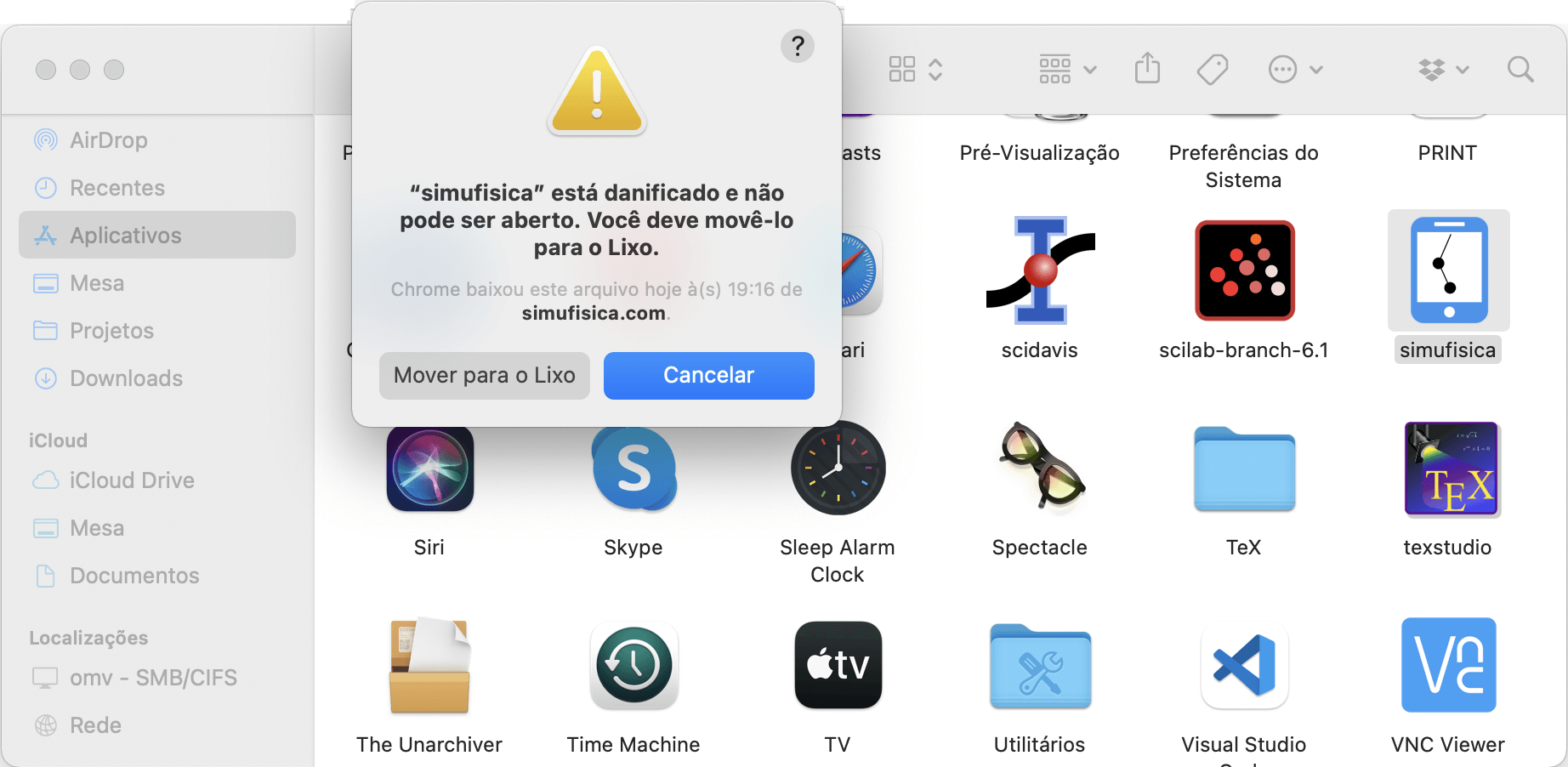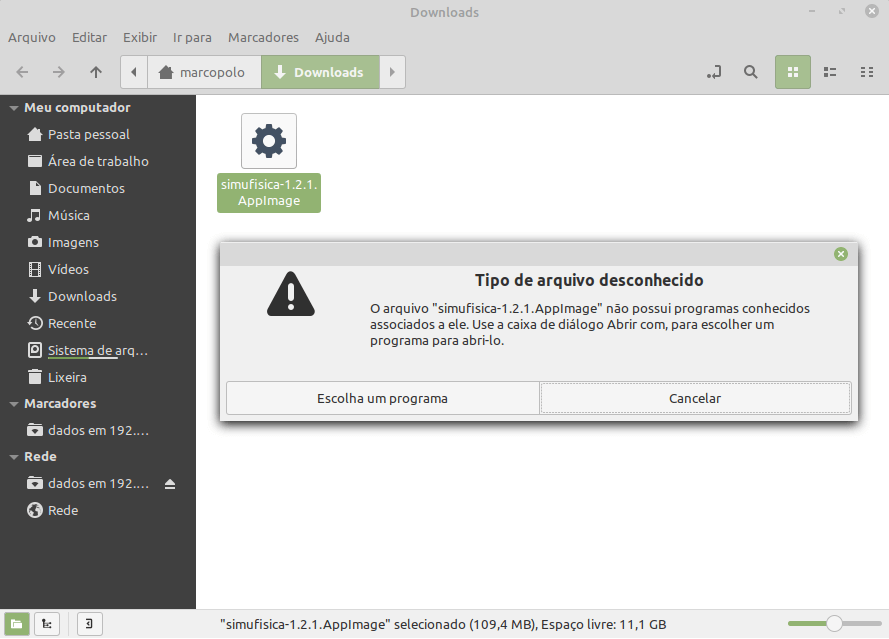Holen Sie sich SimuFísica in App Stores
Laden Sie SimuFísica aus dem Repository der Federal University of Rondônia herunter
Installationsdateien
Versão 2.3
05/07/2025Windows
MacOS
Linux (AppImage)
Linux (deb)
Mögliche Installationsprobleme
Windows
Windows verhindert häufig die Installation von Anwendungen aus unbekannten Quellen. Um dieses Problem zu umgehen, gehen Sie wie in der Abbildung unten dargestellt vor.
MacOS
Die Installation von SimuFísica erfolgt wie gewohnt ohne Probleme. Der Zugriff auf die Anwendung kann jedoch verhindert werden, wie in der Meldung in der folgenden Abbildung dargestellt.
Öffnen Sie in diesem Fall einfach das MacOS-Terminal und geben Sie die folgende Befehlszeile ein:
sudo xattr -rd com.apple.quarantine /Applications/simufisica.appÖffnen Sie die Datei dann normal, indem Sie auf das Symbol doppelklicken.
Notieren Sie sich den Speicherort der SimuFísica-Anwendung. Wenn es sich in einem anderen Ordner als dem Standardordner befindet Applications, Ändern Sie den letzten Teil des Befehls in /novoCaminho/simufisica.app.
Linux
Bei der Datei im AppImage-Format kann es sein, dass das System beim Anklicken eine öffnet Es erscheint ein Dialogfeld mit der Meldung, dass der Dateityp unbekannt ist. Führen Sie in diesem Fall die folgenden Schritte aus:
Öffnen Sie das Terminal und gehen Sie zu dem Ordner, in dem sich die Datei befindet:
cd DownloadsKontinuierlicher Akt, Typ
chmod u+x simufisica-x.x.x.AppImageÖffnen Sie die Datei dann normal, indem Sie auf das Symbol doppelklicken.